Windows 11にアップグレードしましたが、使ってみたら、今のところはWindows 10 オペレーティングシステムの方が使い慣れているので戻りたいと思うユーザーも多くいると思います。
おそらく、Windows 10 リリースの時もなれないデザインや操作、初期段階での不具合などが原因で、結局以前のバージョンに戻ったりしました。
Windows11も現時点では必須のアップグレードではないかもしれません。理由が何であれ、Windows 10にロールバック(RollBack)する場合は、Windows11にアップグレードして10日以内であれば可能です。
Windows 10 Anniversary Update(バージョン1607)以降、Microsoftはロールバック機能を使用できる期間を短縮しました。年2回の更新の前は、30日間の猶予期間がありました。アニバーサリーアップデートがリリースされると、マイクロソフトはロールバックの猶予期間を10日に短縮しました。
| 目 次 | |
|---|---|
10日後、Windowsは古いOSファイルを削除する可能性が高く、ロールバックを実行できなくなりますが、その10日間が経過したら、データをバックアップし、クリーンインストールを実行してWindows 10に戻す必要があります。
Windows 10にロールバックする
Windows 11にアップグレードしてから10日以内であれば、Windows 10に簡単にダウングレードできます。それでは、時間枠内であると仮定して、Windows 11をアンインストールしてWindows 10にロールバックする方法を紹介します。
以下のように、ショートカット キーを押して、 設定 ▶ 1システム ▶ 2回復に移動します。

▼ 右側に3つの回復オプションがあります。ここでは一番簡単なWindows 10 ロールバックとして 2を行います。
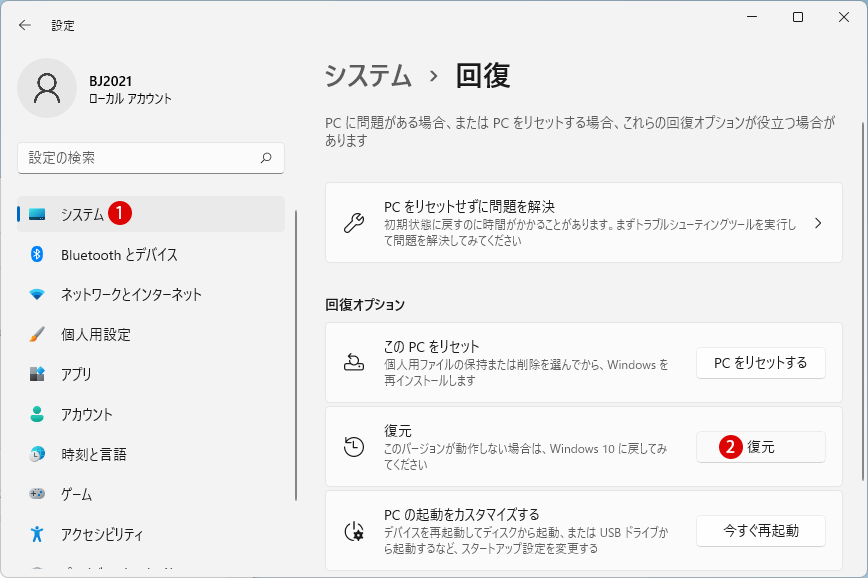
▼ すぐ復元準備に入ります。待ちます。

▼ 1Windows 10に戻る理由を適当に選択し、2ボタンをクリックします。
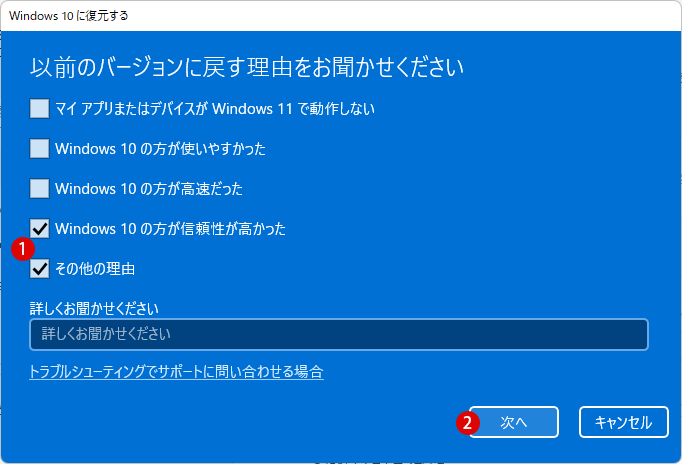
▼ ロールバックする前に、Windows更新を確認するように求められます。Windows UpdateによりWindows 11を使い続けてほしいとMicrosoftは望んでいるんと思います。しかしWindows 10への復元を決めているなら1をクリックします。
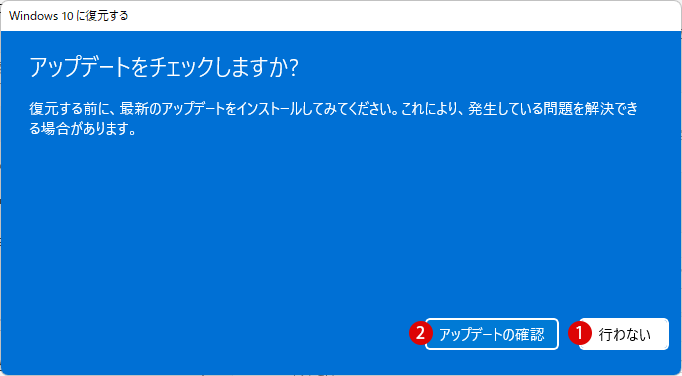
▼ 上記の2をクリックしますと、以下のWindows Updateが開きます。
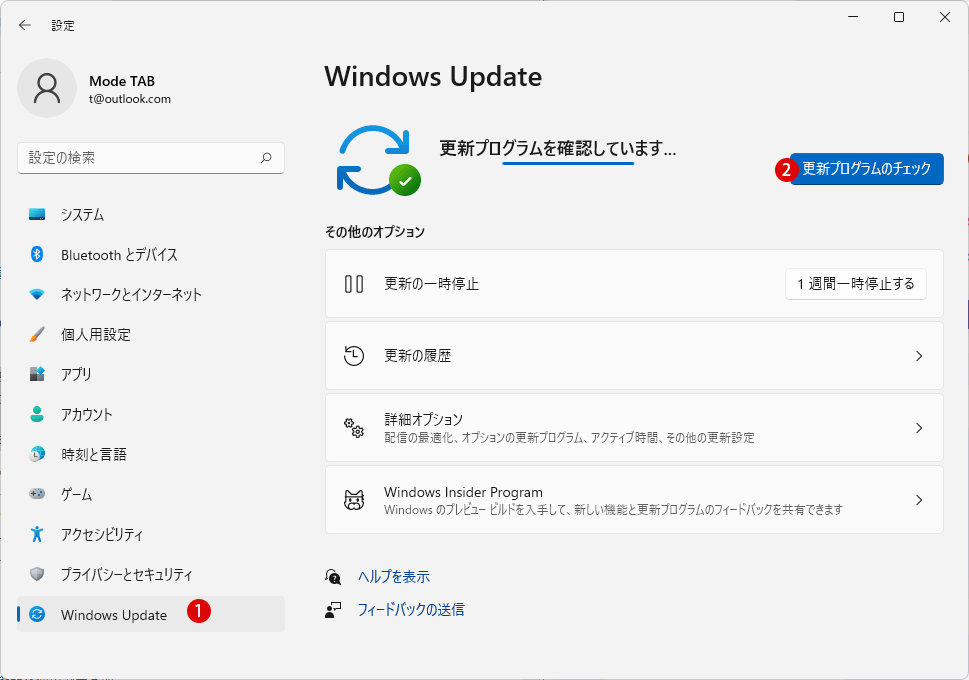
▼ Widows 10に復元した後に、起こりうることについて記述しています。問題なければ1ボタンをクリックします。
復元後は、一部のアプリとプログラムは再インストールが必要になります。Windows 11へのアップグレード後に設定に加えた変更はすべて失われます。ユーザーファイルのバックアップはお済ですか?通常はこれらに影響はありませんが、バックアップしておくことをお勧めします。
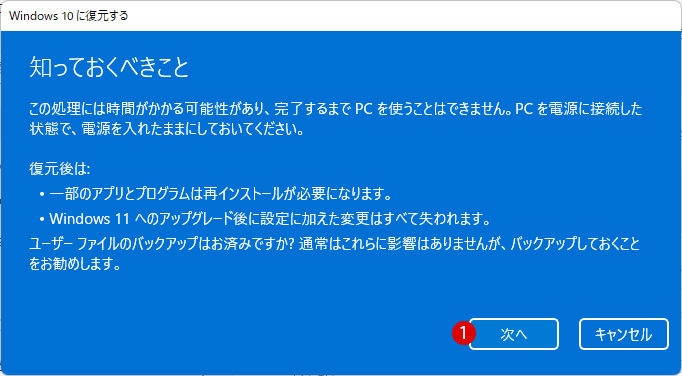
▼ Widows 10に戻った際に、ログイン時のパスワードを忘れないようにしてください。パスワードの入力を連続で間違えた場合はログインがロックアウトされますので注意しましょう。
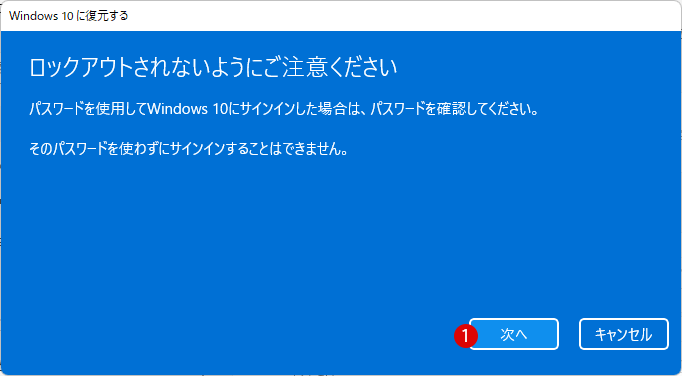
▼ これでWidows 10への復元の準備は整いました。1をクリックします。
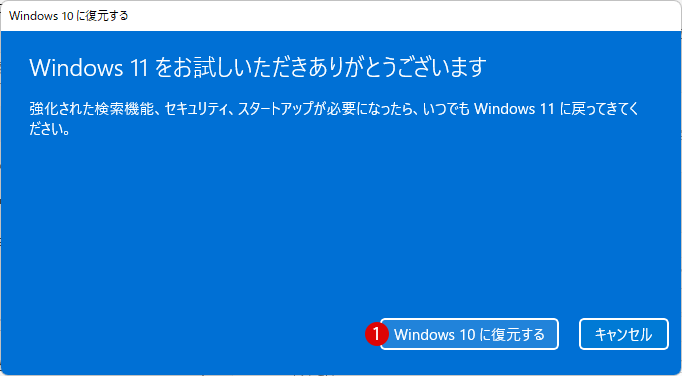
▼ システムが再起動し、数分かかる復元プロセスが行われます。
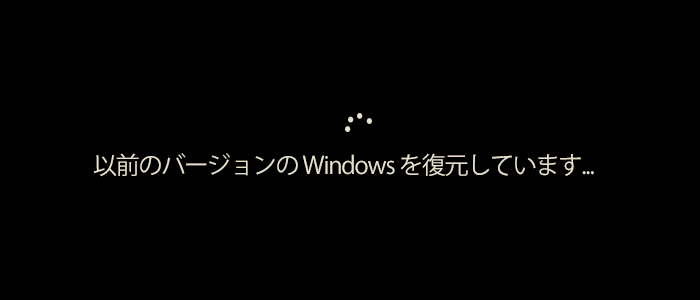
Windows 10 復元後
▼ Widows 10に戻った後に、特に異常はなく、通常通りに使えます。
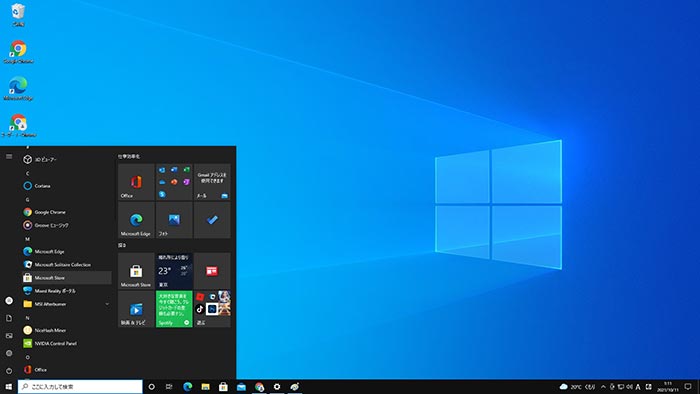
▼ 1つだけちょっとしたエラー(?)はあります。タスクバーに固定されている一部のショートカットが機能しなくなりますが、削除して再度ショートカットをタスクバーに固定すれば済みます。
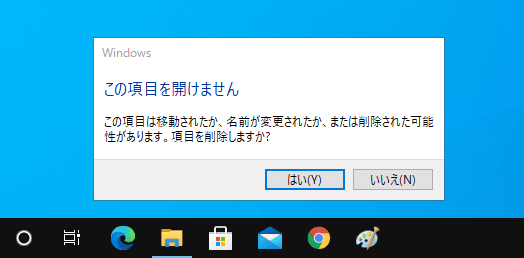
Microsoftは、Windows 11の定期的な更新をリリースします。これらの更新により、既知のバグが修正され、新しい機能が追加されます。バグやセキュリティパッチを含む品質アップデートが頻繁にリリースされます。一方、機能の更新は6か月に1回しか行われません。これらの更新により、多くの場合、新しい機能や拡張機能が追加され、パフォーマンスが向上します。
関連 POSTs
- Windows 11ファイルにタグを追加して簡単に検索する
 タグ(Tag)は、ファイルの関連事項を説明するファイルに添付されたキーワードです。Windows 11でファイ… 続きを読む »
タグ(Tag)は、ファイルの関連事項を説明するファイルに添付されたキーワードです。Windows 11でファイ… 続きを読む » - GPUのサーマルグリスの塗り替えとサーマルパッドを交換する
 画像や動画編集はもちろん、スムーズにゲームをプレイするには高性能のグラフィックカード(ビデオカード)が必要とな… 続きを読む »
画像や動画編集はもちろん、スムーズにゲームをプレイするには高性能のグラフィックカード(ビデオカード)が必要とな… 続きを読む » - Windows 11 タスクバーを完全透明に設定する
 Windows 11は、いくつかの点で以前のバージョンのWindowsとは異なります。Windows 10と同… 続きを読む »
Windows 11は、いくつかの点で以前のバージョンのWindowsとは異なります。Windows 10と同… 続きを読む » - Windows 11 22H2をローカルアカウントでクリーンインストールする
 Microsoft社はWindowsのインストール時に、Microsoftアカウントでログインするようにお勧め… 続きを読む »
Microsoft社はWindowsのインストール時に、Microsoftアカウントでログインするようにお勧め… 続きを読む » - 外付けSSDドライブにWindows 11をインストールする
 外付けハードドライブにWindowsをインストールすることは、内蔵ハードドライブにインストールするのとは少し異… 続きを読む »
外付けハードドライブにWindowsをインストールすることは、内蔵ハードドライブにインストールするのとは少し異… 続きを読む » - Windows 11をWindows 10に戻す期間を延長する
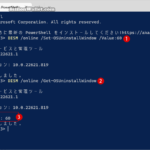 Windows 10からWindows 11にアップグレードした後、使用中にいくつかの問題やバグによってWin… 続きを読む »
Windows 10からWindows 11にアップグレードした後、使用中にいくつかの問題やバグによってWin… 続きを読む »
